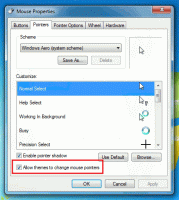Како ресетовати изглед почетног екрана у Виндовс 8.1 и Виндовс 8
У Виндовс 8 и Виндовс 8.1, почетни екран је дизајниран као замена менија Старт прилагођен екрану осетљивом на додир. Фокусира се на концепт качења. Све мора бити закачено на почетни екран и појављује се као плочица. Раније у Виндовс 8 РТМ, ит аутоматски закачи сваку инсталирану апликацију, стварајући прави неред насумичних икона разбацаних по целом почетном екрану. Срећом, у оперативном систему Виндовс 8.1, Мицрософт је променио ово понашање. Виндовс 8.1 ништа не качи аутоматски, тако да можете да одржавате свој почетни екран добро организованим. Уз помоћ апликација попут Закачите на 8, чак можете да закачите било коју датотеку, фасциклу или системску локацију.
Ако желите да промените начин на који је ваш почетни екран организован, можда ћете желети да ресетујете његов изглед на подразумеване вредности. То је прилично лако учинити.
Почетни екран чува скоро све податке који се односе на закачене апликације и плочице у следећој датотеци:
%ЛоцалАппДата%\Мицрософт\Виндовс\аппсФолдер.итемдата-мс
Да бисте лоцирали датотеку аппсФолдер.итемдата-мс, можете користити и следећи трик:
- Притисните Вин+Р тастере на вашој тастатури. На екрану ће се приказати дијалог „Покрени“.
- Откуцајте следеће:
схелл: Локални подаци апликације
Савет: комплетну листу команди љуске можете добити одавде: Потпуна листа команди љуске у оперативном систему Виндовс 8.
Да бисте ресетовали изглед почетног екрана, потребно је да извршите следеће једноставне кораке.
- Изађите из Екплорера.
- Избришите датотеку аппсФолдер.итемдата-мс.
- Покрените Екплорер.
Хајде да видимо како се то може урадити.
Изађите из Екплорера
Пре него што напустите љуску Екплорера, отворите датотеку повишени командни редак и откуцај:
цд /д %ЛоцалАппДата%\Мицрософт\Виндовс\
Да бисте изашли из љуске Екплорер-а, користите тајну ставку контекста „Изађи из Екплорер-а“ (десни клик) на траци задатака или Старт менију, што је добро описано у мом следећем чланку: „Како правилно поново покренути љуску Екплорер у Виндовс-у".
Избришите датотеку аппсФолдер.итемдата-мс
Сада унесите следеће у командну линију:
дел аппсфолдер.итемдата-мс. дел аппсфолдер.итемдата-мс.бак
Уклониће датотеке аппсФолдер.итемдата-мс и аппсфолдер.итемдата-мс.бак са вашег чврстог диска. Имајте на уму да ове команде не производе никакву поруку, оне су потпуно нечујне. Сада можете затворити повишени прозор командне линије.
Поново покрените Екплорер
Притисните Цтрл + Схифт + Есц пречица на тастатури. То ће отворити Таск Манагер. Изабери Датотека -> Покрени нови задатак и тип истраживач у дијалогу „Креирај нови задатак“:
Ево како изгледа мој почетни екран пре ресетовања: